La Herramienta de nombres de usuario y contraseñas almacenados en Windows 10 le permite administrar de forma segura nombres de usuario y contraseñas como parte de su perfil. Le permite ingresar automáticamente nombres de usuario y contraseñas guardados para varios recursos de red, servidores, sitios web y aplicaciones, para autenticarse. En esta publicación veremos cómo agregar, eliminar, editar, respaldar, restaurar Nombres de usuario y contraseñas almacenados Y credenciales en Windows 10/8/7.
Encuentre nombres de usuario y contraseñas almacenados en Windows 10
Para acceder directamente al Nombres de usuario y contraseñas almacenados El subprograma del Panel de control, a través del menú WinX, abra el símbolo del sistema (Admin), escriba el siguiente comando rundll32 y presione Enter:
rundll32.exe keymgr.dll, KRShowKeyMgr
Se abrirá el cuadro Nombres de usuario y contraseñas almacenados.

Aquí podrá ver las contraseñas y los nombres de usuario guardados.
A agregar una nueva credencial, presione el botón Agregar y complete los detalles requeridos de la siguiente manera:
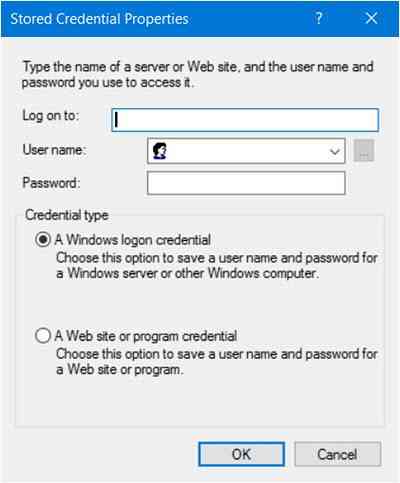
A eliminar una contraseña guardada, seleccione la credencial y haga clic en el botón Eliminar.
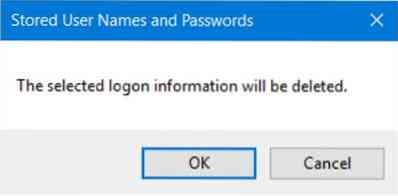
A editar una contraseña, haga clic en el botón Editar. Aquí estarás editando los detalles.
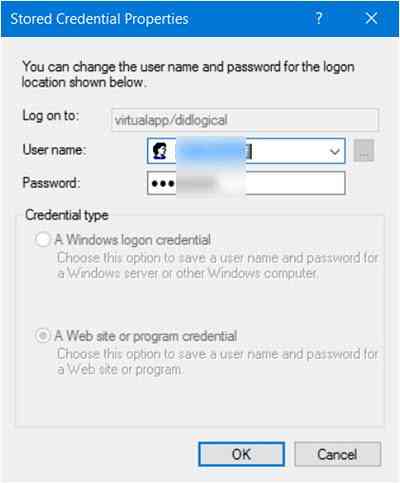
Podría ser una credencial de inicio de sesión de Windows o una contraseña de sitio web o programa.
Siempre es una buena idea hacer una copia de seguridad de los nombres de usuario y contraseñas almacenados. Para hacer esto, haga clic en el botón Copia de seguridad para abrir el siguiente asistente.
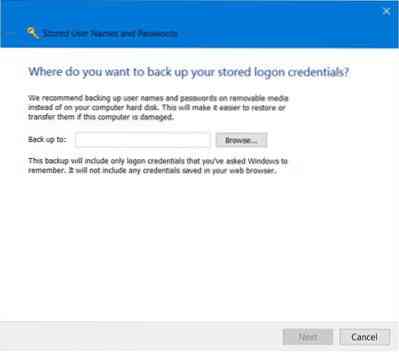
Seleccione y busque la ubicación de la copia de seguridad, haga clic en Siguiente y siga el asistente hasta su finalización.
Si surge la necesidad, siempre puede restaurar la copia de seguridad, haciendo clic en el botón Restaurar y navegando hasta la ubicación del archivo de respaldo y seleccionándolo.
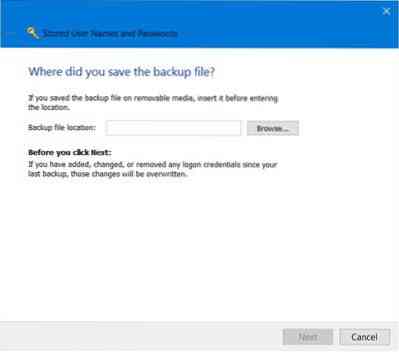
Eso es!
INCLINAR: Lea sobre Credentials Manager y Windows Vault aquí.
PD: Esta publicación le mostrará cómo administrar las contraseñas en Internet Explorer. Si bien puede agregar, realizar copias de seguridad y restaurar credenciales de Windows, no hay forma de agregar o editar credenciales web. Microsoft enumeró recientemente los cambios que incorporó en la Política de contraseñas y los formularios de autocompletar en Internet Explorer, para reducir la confusión en los usuarios acerca de que sus contraseñas se recuerdan en un sitio pero no en otro. Consulte esta publicación para ver cómo Internet Explorer 11 ahora almacena las contraseñas.

 Phenquestions
Phenquestions


